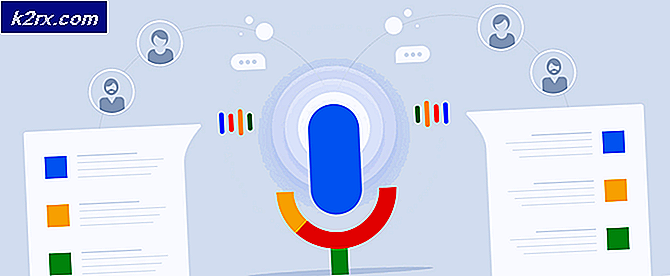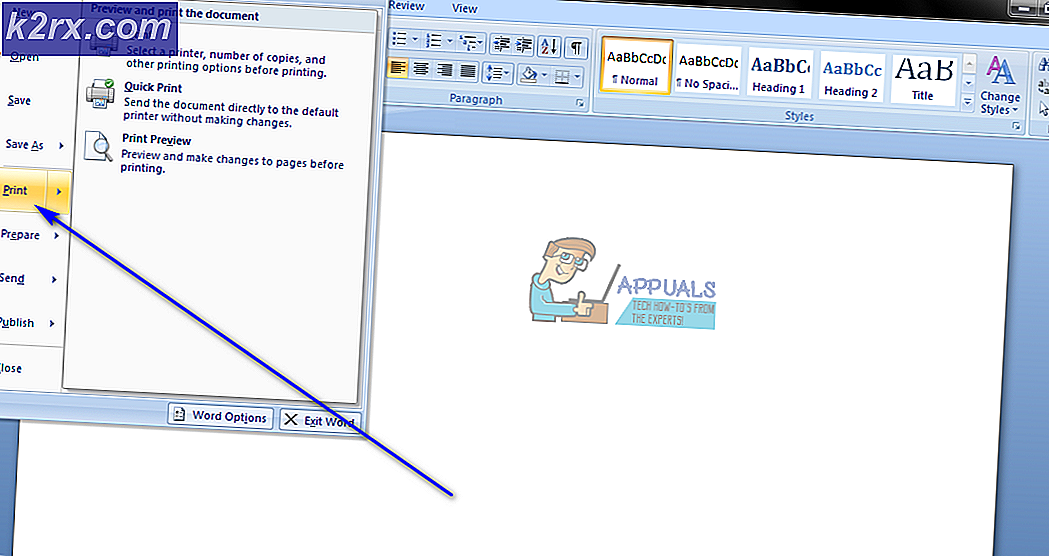Cara Mengaktifkan YouTube menggunakan Youtube.com/activate
Tidak ada keraguan bahwa YouTube adalah platform luar biasa yang menawarkan berbagai acara. Anda dapat menemukan banyak hal di YouTube mulai dari aksi dan hiburan hingga konten pendidikan ramah keluarga. Tapi semua acara ini bahkan lebih baik ketika mereka berada di layar besar seperti TV LED 34 inci besar Anda. Menonton acara YouTube di layar TV raksasa Anda pasti membuat pengalaman jauh lebih baik bila dibandingkan dengan komputer atau layar laptop.
Dengan Smart TV terbaru yang masuk ke pasar, Anda dapat dengan mudah menghubungkan YouTube ke Smart TV Anda dalam beberapa menit. Bahkan jika Anda tidak memiliki Smart TV, Anda dapat menggunakan perangkat seperti Roku, Kodi, Xbox One, PS3, dan banyak lagi untuk menggunakan TV biasa Anda untuk menonton YouTube. Namun, perangkat ini mengharuskan Anda masuk dan mengaktifkan YouTube Anda sebelum Anda dapat menonton acara favorit Anda di TV.
Proses pengaktifan YouTube Anda di perangkat tidak rumit sama sekali. Tetapi karena ada banyak perangkat berbeda yang dapat Anda gunakan, cara Anda mengaktifkan YouTube bervariasi dari perangkat ke perangkat.
Jadi di sini adalah daftar perangkat streaming yang paling banyak digunakan dan langkah-langkah untuk mengaktifkan YouTube pada perangkat ini.
Mengaktifkan YouTube di Roku
Mengaktifkan YouTube di perangkat Roku cukup mudah dan hanya perlu beberapa menit untuk menyiapkannya. Setelah YouTube Anda diaktifkan, Anda dapat dengan mudah menonton video YouTube di layar TV Anda sendiri. Anda pada dasarnya akan masuk ke akun Anda dari youtube.com/activate dan memasukkan digit yang diberikan Roku kepada Anda untuk menghubungkan YouTube.
Ikuti langkah-langkah yang diberikan di bawah ini untuk mengaktifkan YouTube di perangkat Roku
- Hubungkan Roku Anda ke TV dan masuk ke akun Roku Anda. Pastikan Anda terhubung ke Wi-Fi Anda juga.
- Pergi ke Layar Beranda Anda (jika Anda belum melakukannya) dengan menekan tombol Home dari remote Anda
- Pilih Toko Saluran pilihan dan tekan Ok dari kendali jarak jauh Anda
- Buka opsi Gratis Teratas dan pilih YouTube, lalu tekan Ok dari kendali jarak jauh Anda
- Anda akan melihat opsi Tambahkan Saluran . Pilih opsi ini dan tekan Ok dari kendali jarak jauh Anda
- Tunggu beberapa saat dan itu akan ditambahkan ke saluran Anda. Jika Anda ingin memeriksa, cukup tekan tombol Home dan buka My Channels. Saluran YouTube harus ada di daftar saluran Anda.
- Pilih dan buka saluran YouTube
- Pilih ikon Roda Gigi di sisi kiri saluran YouTube
- Pilih Masuk dan masukkan informasi akun Google / YouTube Anda (Jika diminta)
- Roku akan memberi Anda kode 8 digit . Tuliskan di suatu tempat atau biarkan layar ini tetap terbuka
- Sekarang masuk ke com / aktifkan dari laptop atau ponsel Anda.
- Masukkan informasi akun Google Anda dan masuk
- Masukkan kode 8 digit yang diberikan Roku kepada Anda dan lanjutkan.
- Klik Izinkan akses jika Anda melihat opsi.
Sekarang YouTube Anda diaktifkan pada perangkat Roku dengan tautan youtube.com/activate Roku. Sekarang, Anda dapat dengan mudah menonton apa pun dari YouTube tanpa masalah.
Mengaktifkan YouTube di Smart TV
Mengaktifkan YouTube di Smart TV sangat sederhana. Perlu diingat bahwa ada beberapa model yang tidak mendukung Aplikasi YouTube. Jadi, jika Anda tidak dapat menemukan aplikasi YouTube di TV Anda, pastikan bahwa perangkat Anda mendukungnya. Mengaktifkan YouTube di Smart TV juga sama dengan Roku. Anda akan menggunakan tautan yang sama youtube.com/activate untuk menghubungkan YouTube Anda ke Smart TV Anda.
Jika Anda memiliki Smart TV yang diproduksi pada tahun 2013 atau lebih baru, maka Anda akan memiliki Aplikasi YouTube yang lebih baru yang sudah ada di dalamnya. Jadi, Anda harus mengikuti langkah-langkah yang diberikan di bawah ini untuk mengaktifkan YouTube di Smart TV Anda
- Buka aplikasi YouTube Anda di Smart TV Anda
- Klik ikon Gear di sisi kiri
- Klik Masuk
- Ini akan memberi Anda kode 8 digit . Biarkan layar ini tetap terbuka
- Sekarang masuk ke com / aktifkan dari laptop atau ponsel Anda.
- Masukkan informasi akun Google Anda dan masuk
- Masukkan kode 8 digit yang diberikan aplikasi YouTube Anda dan lanjutkan.
- Klik Izinkan akses jika Anda melihat opsi.
Untuk model yang lebih tua, mereka akan memiliki aplikasi flash YouTube lama. Anda dapat menggunakan aplikasi itu untuk mengaktifkan YouTube dan menonton saluran YouTube.
- Buka aplikasi YouTube Anda di Smart TV Anda
- Klik Masuk dari menu di sisi kiri
- Ini akan memberi Anda kode 8 digit . Biarkan layar ini tetap terbuka
- Sekarang masuk ke com / aktifkan dari laptop atau ponsel Anda.
- Masukkan informasi akun Google Anda dan masuk
- Masukkan kode 8 digit yang diberikan aplikasi YouTube Anda dan lanjutkan.
- Klik Izinkan akses jika Anda melihat opsi.
Sekarang YouTube Anda harus diaktifkan pada Smart TV Anda dan Anda harus dapat menelusuri dan menonton video YouTube. Sekali lagi, jika Anda tidak dapat melakukan semua langkah dari youtueb.com/activate Samsung TV, pastikan model Anda mendukung aplikasi YouTube.
Mengaktifkan YouTube di PlayStation 3
Cari dan buka Aplikasi YouTube Anda dari PlayStation 3. Jika ini adalah pertama kalinya Anda, maka Anda harus memasukkan informasi akun Google Anda untuk masuk. Setelah Anda masuk, pada dasarnya Anda harus memasukkan kode dengan masuk ke youtube.com/ aktifkan dan hanya itu.
Panduan langkah demi langkah untuk mengaktifkan YouTube pada PlayStation 3 Anda diberikan di bawah ini.
TIP PRO: Jika masalahnya ada pada komputer Anda atau laptop / notebook, Anda harus mencoba menggunakan Perangkat Lunak Reimage Plus yang dapat memindai repositori dan mengganti file yang rusak dan hilang. Ini berfungsi dalam banyak kasus, di mana masalah ini berasal karena sistem yang rusak. Anda dapat mengunduh Reimage Plus dengan Mengklik di Sini- Buka Aplikasi YouTube Anda dari PlayStation 3. Jika Anda tidak memiliki Aplikasi YouTube maka Anda dapat mengunduhnya dari PlayStation Store Anda.
- Masuk ke Masuk & pengaturan
- Pilih Masuk dan tekan X
- Aplikasi ini akan memberi Anda kode . Catat atau tidak menutup layar
- Sekarang masuk ke com / aktifkan dari laptop atau ponsel Anda.
- Masukkan informasi akun Google Anda dan masuk
- Masukkan kode yang diberikan aplikasi YouTube Anda dan lanjutkan.
- Klik Izinkan akses jika Anda melihat opsi.
Setelah Anda selesai dengan youtbue.com/activate PlayStation 3 langkah yang diberikan di atas, YouTube Anda akan diaktifkan.
Aktifkan YouTube di Xbox One
Mengaktifkan YouTube di Xbox One sama saja dengan PlayStation 3. Setelah Anda membuka aplikasi YouTube dan mencoba untuk menghubungkannya, ini akan memberi Anda kode yang harus Anda masukkan di youtube.com/activate. Temukan dan buka Aplikasi YouTube Anda dari Xbox One. Jika ini adalah pertama kalinya Anda, maka Anda harus memasukkan informasi akun Google Anda untuk masuk.
Jadi, inilah langkah-langkah untuk mengaktifkan YouTube di Xbox One melalui youtube.com/activate Xbox One.
- Masuk ke Masuk & pengaturan
- Pilih Masuk dan tekan X
- Aplikasi ini akan memberi Anda kode. Catat atau tidak menutup layar
- Sekarang, masuk ke youtube.com/activate dari laptop atau ponsel Anda.
- Masukkan informasi akun Google Anda dan masuk
- Masukkan kode yang diberikan aplikasi YouTube Anda dan lanjutkan.
- Klik Izinkan akses jika Anda melihat opsi.
Aktifkan YouTube di Kodi
Mengaktifkan YouTube di Kodi Anda sedikit rumit tetapi bukan tidak mungkin. Ini sama dengan platform lain karena Anda akan menggunakan tautan yang sama yaitu youtube.com/activate tetapi Anda harus melakukan beberapa langkah tambahan sebelum itu.
Tetapi ini adalah langkah-langkah yang diperlukan untuk mengaktifkan YouTube pada perangkat Kodi Anda.
- Pergi ke Pengaturan
- Pilih Add-on
- Pilih Instal dari Repositori / Dapatkan Pengaya
- Pilih Kodi Add-on Repository
- Pilih Pengaya Video
- Cari dan pilih YouTube
- Pilih Pasang
- Setelah terinstal, buka Video lalu pilih Add-on
- Pilih dan buka YouTube
- Pilih Masuk
- Add-on akan memberi Anda kode. Catat atau tidak menutup layar
- Sekarang, masuk ke youtube.com/activate dari laptop atau ponsel Anda. Jika Anda mengalami masalah saat masuk dari tautan ini, buka di sini https://accounts.google.com/o/oauth2/device/usercode?enable_delegation&pageId=none dan masukkan kode Anda.
- Masukkan informasi akun Google Anda dan masuk
- Masukkan kode yang diberikan aplikasi YouTube Anda dan lanjutkan.
- Klik Izinkan akses jika Anda melihat opsi.
Jika Anda mengikuti langkah-langkah yang diberikan di atas untuk youtbue.com/activate Kodi, maka Anda tidak akan mengalami masalah dan YouTube akan diaktifkan dalam beberapa menit.
Aktifkan YouTube di Apple TV
Mengaktifkan YouTube di Apple TV juga lurus ke depan. Pendekatan youtube.com/activate Apple TV akan sama dengan perangkat lain di mana kami akan memasukkan kode dengan masuk ke tautan youtube.com/activate.
Langkah-langkah lengkap untuk mengaktifkan YouTube diberikan di bawah ini
- Masuk ke Masuk & pengaturan
- Pilih Masuk
- Aplikasi ini akan memberi Anda kode. Catat atau tidak menutup layar
- Sekarang, masuk ke youtube.com/activate dari laptop atau ponsel Anda.
- Masukkan informasi akun Google Anda dan masuk . Anda mungkin disajikan oleh layar pilihan. Pilih akun atau halaman Google+ Anda yang terkait dengan Saluran YouTube Anda.
- Masukkan kode yang diberikan aplikasi YouTube Anda dan lanjutkan.
- Klik Izinkan akses jika Anda melihat opsi.
Aktifkan YouTube di Samsung TV
Langkah-langkah untuk mengaktifkan YouTube di Samsun TV cukup mudah dan mirip dengan Apple TV. Namun, perlu diingat bahwa ada beberapa model Samsung TV yang tidak memiliki aplikasi YouTube. Jadi, untuk model tersebut, Anda tidak akan dapat melakukan youtube.com/aktifkan langkah TV Samsung yang diberikan di bawah ini.
Jadi, inilah langkah-langkah untuk mengaktifkan YouTube di Samsung TV dengan youtube.com/mengaktifkan tautan.
- Masuk ke Masuk & pengaturan
- Pilih Masuk
- Aplikasi ini akan memberi Anda kode. Catat atau tidak menutup layar
- Sekarang, masuk ke youtube.com/activate dari laptop atau ponsel Anda.
- Masukkan informasi akun Google Anda dan masuk
- Masukkan kode yang diberikan aplikasi YouTube Anda dan lanjutkan.
- Klik Izinkan akses jika Anda melihat opsi.
Itu saja, setelah Anda selesai dengan langkah youtube.com/activate Samsung TV, YouTube Anda akan diaktifkan dan Anda dapat melihat acara favorit Anda dan YouTubers di layar besar.
Kata-kata Akhir
Jadi, ini adalah langkah-langkah untuk mengaktifkan YouTube di beberapa perangkat. Langkah-langkahnya mungkin bervariasi tergantung pada model tetapi tidak akan sulit untuk menentukan apa yang harus dilakukan selanjutnya. Selain itu, jangan lupa, jika Anda tidak dapat menemukan aplikasi YouTube maka Anda dapat mengunduhnya dari toko. Tetapi jika Anda tidak dapat menemukan aplikasi YouTube di toko perangkat Anda, maka pastikan bahwa model Anda mendukung aplikasi YouTube.
TIP PRO: Jika masalahnya ada pada komputer Anda atau laptop / notebook, Anda harus mencoba menggunakan Perangkat Lunak Reimage Plus yang dapat memindai repositori dan mengganti file yang rusak dan hilang. Ini berfungsi dalam banyak kasus, di mana masalah ini berasal karena sistem yang rusak. Anda dapat mengunduh Reimage Plus dengan Mengklik di Sini